
КАТЕГОРИИ:
Архитектура-(3434)Астрономия-(809)Биология-(7483)Биотехнологии-(1457)Военное дело-(14632)Высокие технологии-(1363)География-(913)Геология-(1438)Государство-(451)Демография-(1065)Дом-(47672)Журналистика и СМИ-(912)Изобретательство-(14524)Иностранные языки-(4268)Информатика-(17799)Искусство-(1338)История-(13644)Компьютеры-(11121)Косметика-(55)Кулинария-(373)Культура-(8427)Лингвистика-(374)Литература-(1642)Маркетинг-(23702)Математика-(16968)Машиностроение-(1700)Медицина-(12668)Менеджмент-(24684)Механика-(15423)Науковедение-(506)Образование-(11852)Охрана труда-(3308)Педагогика-(5571)Полиграфия-(1312)Политика-(7869)Право-(5454)Приборостроение-(1369)Программирование-(2801)Производство-(97182)Промышленность-(8706)Психология-(18388)Религия-(3217)Связь-(10668)Сельское хозяйство-(299)Социология-(6455)Спорт-(42831)Строительство-(4793)Торговля-(5050)Транспорт-(2929)Туризм-(1568)Физика-(3942)Философия-(17015)Финансы-(26596)Химия-(22929)Экология-(12095)Экономика-(9961)Электроника-(8441)Электротехника-(4623)Энергетика-(12629)Юриспруденция-(1492)Ядерная техника-(1748)
Печать передаточной описи документов
|
|
|
|
Печать постраничной разносной книги
Этот режим отличается от режима «Разносная книга» только форматом выходной печатной формы, которую можно предварительно просмотреть, используя кнопку «Просмотр» или клавиши «Ctrl+Ы» (рис. 2.56.).

Рис. 2.56. Вид страницы разносной книги (постраничной)
Для повтора печати страницы постраничной разносной книги следует в диалоговом окне для выбора печатного документа (рис. 2.49.) выбрать передаточный документ «Разносная книга (постраничная)» и нажать кнопку «Повторная печать». На экране появится следующее диалоговое окно с заголовком «Разносная книга (постраничная) – повторная печать» (рис. 2.57.).
Перед печатью дубликата постраничной разносной книги в полях «№ страницы» и «Год печати» следует ввести номер страницы, которую требуется повторно распечатать, и год, в котором была выполнена первичная печать разносной книги. После этого следует нажать клавиши «Ctrl+П» или «щелкнуть» «мышью» по кнопке «Печать».
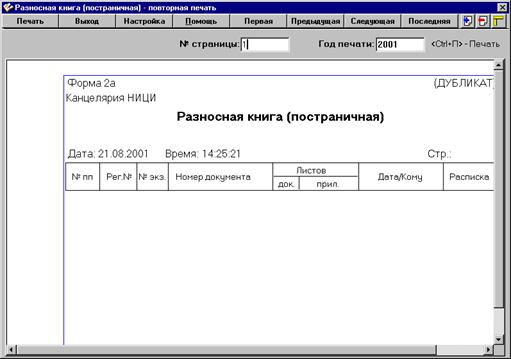
Рис. 2.57. Выбор реквизитов для повторной печати
постраничной разносной книги
Этот режим активизируется кнопкой «Первичная печать» из окна выбора передаточного документа (рис. 2.49.) при установленном передаточном документе «Передаточная опись». После чего, на экране появится диалоговое окно выбора подразделений для печати передаточной описи (см. рис. 2.50., только с заголовком «Передаточная опись»). Порядок ввода кодов корреспондентов, выхода в режимы печати описи и предварительного просмотра аналогичны процедурам, подробно описанным в п. 2.10.3 («Печать переходящего журнала»).
Постраничный макет передаточной описи документов для выбранного подразделения показан на рис. 2.58.

Рис. 2.58. Вид страницы передаточной описи
Возврат из режима просмотра в окно списка подразделений осуществляется повторным нажатием на клавиши «Ctrl+Ы».
Для повтора печати передаточной описи документов следует в диалоговом окне для выбора печатного документа (рис. 2.49.) выбрать передаточный документ «Передаточная опись» и нажать кнопку «Повторная печать». На экране появится следующее диалоговое окно с заголовком «Передаточная опись – повторная печать» (рис. 2.59.).
Перед печатью дубликата описи в полях «№ описи» и «Год печати» следует ввести номер описи, которую требуется повторно распечатать, и год, в котором была выполнена первичная печать. После этого следует нажать клавиши «Ctrl+П» или «щелкнуть» «мышью» по кнопке «Печать». Образец печатной формы дубликата страницы передаточной описи документов представлен в приложении 2.

Рис. 2.59. Выбор реквизитов для повторной печати передаточной описи
|
|
|
|
|
Дата добавления: 2014-12-26; Просмотров: 1418; Нарушение авторских прав?; Мы поможем в написании вашей работы!